Primo Get It
Wenn Sie mit Primo VE arbeiten, siehe Lieferungsservices für Primo VE konfigurieren für weitere Details.
Primo Get It (wird auf der Serviceseite und während der Discovery von lokalen Alma-Datensätzen in Primo angezeigt) ermöglicht es Benutzern, die folgenden Informationen für jeden physischen Titel, der in den Suchergebnissen angezeigt wird, einzusehen:
- Die Standorte, an denen der Titel vorhanden ist
- Die Verfügbarkeit des Titels
- Die Bestelloptionen
Die Reihenfolge der Suchergebnisse kann konfiguriert werden. Siehe Konfiguration der Reihenfolge der Primo-Suchergebnisse.
Wenn der Benutzer einem Kooperationsnetzwerk angehört, können zusätzliche Standorte und Services angezeigt werden, indem Sie auf den Link Weitere Informationen in Primo Get It klicken. Für weitere Informationen siehe Der Link Mehr und die Lightbox-Institutionen.
Abhängig von der Anzahl der Standorte pro Titel, der Art der Ressource und den Bestelloptionen für den eingeloggten Benutzer kann Primo Get It Bestandsinformationen, Informationen auf Exemplarebene und/oder Bestellinformationen anzeigen.
- Der Service Get It kann in jedes Discovery-System eines Drittanbieters integriert werden, das konfiguriert ist, einen auf SAML basierenden Identitäts-Provider sowohl für Alma als auch für die Discovery-Interface Authentifizierung zu verwenden. Für weitere Informationen siehe https://developers.exlibrisgroup.com/alma/integrations/discovery.
- Es wird nicht empfohlen, Suchen in unterschiedlichen Tabs Ihres Browsers durchzuführen und View It oder Get It Informationen in einem Tab abzurufen, in dem die letzte Suche nicht durchgeführt wurde.
Bestandsliste
-
Besitzende Bibliothek (852 $$b)
-
Aufstellungsort (852 $$j)
-
Signatur (852 $$h - $$m)
-
Zugangsnummer (852 $$p) – Wenn das Feld belegt ist, gibt das System die Zugangsnummer mit dem Präfix „Zugang:“ aus und lässt die Signatur weg.
-
Kopiernummer (852 $$ t) - Wenn sie vorhanden ist, sollte sie nach der öffentlichen Notiz (852 $z) nur im einzelnen Bestands-Display angezeigt werden. Die Kopienummer wird mit dem folgenden anpassbaren Text vorangestellt: Kopieren: .
-
Öffentliche Notiz (852 $$z) - Für weitere Informationen siehe Öffentliche Notizen anzeigen.
-
Verfügbarkeits-Informationen - Für weitere Informationen siehe Filtern der Bibliotheksliste für Verfügbarkeit in Primo.
Beispiel: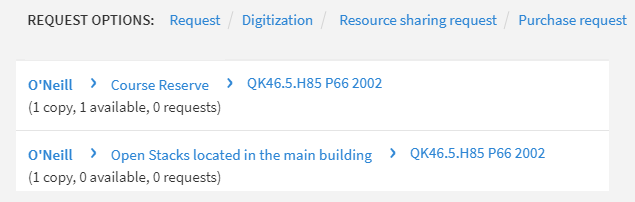 Tab Get It – Monographie mit mehreren Standorten
Tab Get It – Monographie mit mehreren Standorten
Für Zeitschriftentitel sind auch die folgenden Informationen enthalten:
-
Zusammenfassende Bestandsangaben (866 $$a)
-
Öffentliche Notiz (866 $$z) - Für weitere Informationen siehe Öffentliche Notizen anzeigen.
Die Verfügbarkeitsinformation wird bei Zeitschriften weggelassen.
Beispiel:
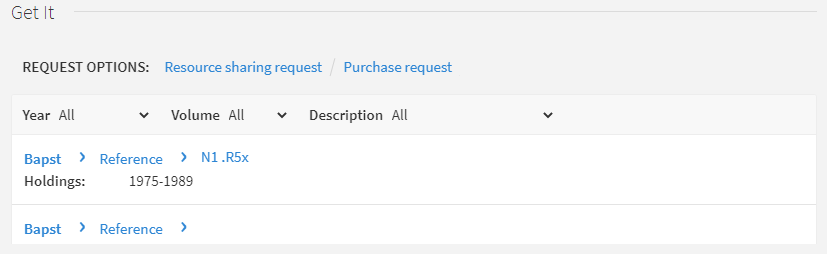
Bestände können entweder nach ihrer Verfügbarkeit oder nach der Nähe des Standorts zum anfragenden Benutzer angezeigt werden. Die Konfiguration erfolgt über die Einstellungen im Standorte - Bestellprofil in der Benutzungskonfiguration (siehe Konfiguration des Standorte - Bestellprofils).
Für Informationen zur Anzeige zusätzlicher Bestandsinformationen im Get It Tab siehe Anzeige zusätzlicher Bestandsinformationen.
Konfiguration der Sortierfolge physischer Exemplare
Die Seite Sortierungsroutine-Liste ermöglicht es Ihnen, die Sortierung für die Exemplarliste in Primo Get It zu definieren. Für Informationen siehe Konfiguration von Sortierroutinen für physische Exemplare.
-
Wählen Sie auf der Seite Sortierroutinen für physische Exemplare (Konfigurationsmenü > Ressourcen > Allgemein > Sortierroutinen für physische Exemplare) Bearbeiten aus der Zeilen-Aktionsliste für die Reihe, welche die Sortierroutine enthält, die Sie in Primo Get It bearbeiten wollen.
-
Klicken Sie auf die Registerkarte Konfiguration.
-
Wählen Sie den Parameter Ressourcen-Verwaltung Abfrage-Ergebnisse und den zugehörigen Parameter Als Standard einstellen.
-
Klicken Sie auf Speichern.
Exemplarliste
- Strichcode
- Materialart
- Richtlinie - Wenn ein Benutzer angemeldet ist, berechnet das System die Verwendungsbedingungen der Ausleihe, die für die Ausleihe gelten, und zeigt in dieser Spalte den Namen der Fälligkeitsrichtlinie an. Wenn der Benutzer nicht angemeldet ist, prüft das System, ob Regeln für die Nutzungsbedingungen (für den Standort des Exemplars, den Materialtyp und die Exemplarrichtlinie) vorhanden sind, die die Ausleihe dieses Artikels zulassen. In dem Fall wird die Beschriftung Ausleihbar angezeigt. Wenn keine Nutzungsbedingung gefunden wird, wird die Beschriftung Nicht Ausleihbar angezeigt.
- Beschreibung – Wird nur für Exemplare angezeigt, die ein Beschreibungs-Feld haben.
- Exemplarstatus
- Bibliothek
- Standort
- Zugangsnummer
- Verfügbarkeitsinformationen
- Alt Signatur
- Öffentliche Notiz
Bestelloptionen
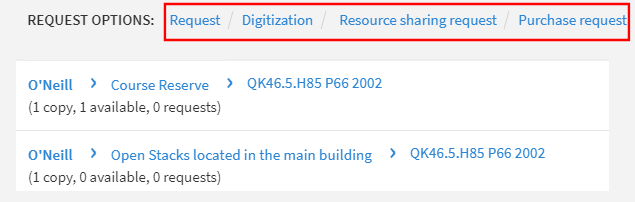
- Bei der Leihstelle der Fernleih-Bibliothek wird eine Bereitstellung festgelegt (stellen Sie sicher, dass die Einstellung Hat Bereitstellung bei der Konfiguration einer Leihstelle ausgewählt ist; für Details siehe Konfiguration von Leihstellen).
- Die Fernleih-Bibliothek hat eine Zuordnung Liefern an zu einer Bibliothek, die eine bestimmte Bereitstellung besitzt (Details siehe Konfiguration der Benutzungsdienste zwischen Bibliotheken in einer Institution).
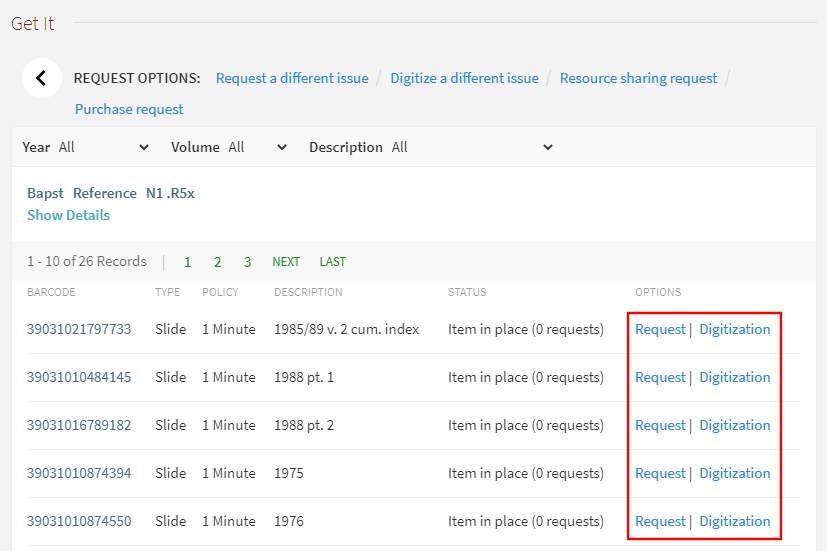
- Bestelloptionen verbergen – Alma ermöglicht Ihnen, das Verhalten der Registerkarten Lieferung zu konfigurieren, wie etwa durch Verbergen des Volltext-Services für eine bestimmte Benutzergruppe. Für weitere Informationen siehe Konfiguration von Anzeigenlogik-Regeln.
- Für verschiedene Anzeigefelder verwendete Beschriftungen – siehe Änderung von Anzeige-Beschriftungen
- Aussehen der Registerkarte Holen – siehe Branding der Registerkarten Lieferung
- Sonstige Informationen, etwa wie man Standort-Zuordnungslinks definiert – siehe Konfiguration der Vorlage für die Verknüpfung des Lageplans
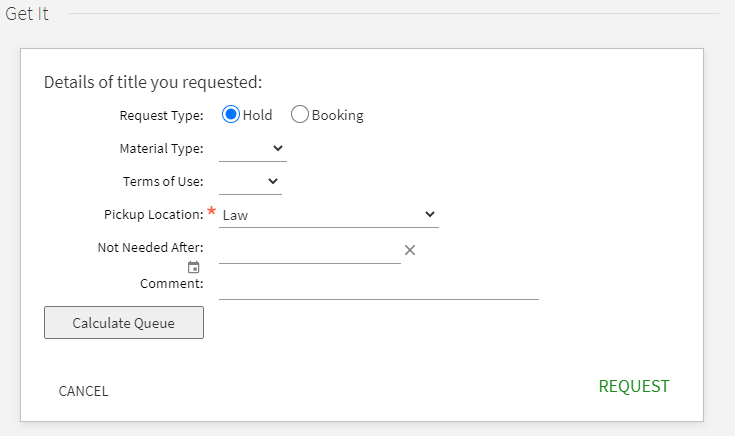
Ohne lokal verknüpftem Benutzer von anderen Institutionen bestellen
- Automatisch - Es wird automatisch ein verknüpftes Konto erstellt. Dies ist der Standard.
- Keine- Es gibt keine Option, ein verknüpftes Konto über die Seite Get It zu erstellen. Es werden nur Bestandsinformationen angezeigt.
- Manuell - Das Fenster Get It zeigt einen Link an, um sich bei der anderen Institution anzumelden. Durch Anklicken des Links wird ein Bestellformular von der Quelle des verknüpften Kontos geöffnet.
Auswahl einer Bibliothek für eine Fernleihbestellung
Wenn für einen Benutzer verschiedene Fernleih-Bibliotheken aktiviert sind, können Sie auswählen, welche Fernleih-Bibliothek für die Primo-Suchergebnisse verwendet werden soll.
Bevor Sie eine Fernleih-Bibliothek für einen Primo-Benutzer auswählen, müssen Sie wie folgt vorgehen:
- Stellen Sie sicher, dass der Benutzer mehrere Fernleihbibliotheken konfiguriert hat (siehe den Eintrag Fernleihbibliothek in Seite Schnelle Benutzerverwaltung - Felder).
- Stellen Sie sicher, dass die Einstellung ill_item_creation_lib_code in der Zuordnungstabelle Kunden-Parameter auf ALLE gesetzt ist (siehe Konfiguration anderer Einstellungen).
-
Führen Sie eine Suche nach einem Exemplar in Primo durch und öffnen Sie seine vollständige Anzeige.
-
Klicken Sie auf den Link Fernleihbestellung, um das Formular Fernleihbestellung zu öffnen.
-
Wählen Sie im Feld Für Bibliothek die relevante Fernleih-Bibliothek aus. Die angezeigten Bibliotheken entsprechen dem Wert ill_item_creation_lib_code in der Zuordnungstabelle Kunden-Parameter (siehe auch Konfiguration anderer Einstellungen), und/oder denjenigen Werten, für welche die Nutzungsbedingungen des Benutzers aktiviert sind.
-
Wählen Sie im Abschnitt Lieferinformationen einen Standort aus dem Feld Abholung/Lieferort aus. Legen Sie über die Dropdown-Liste einen Ort für die Abolung/Lieferung fest.
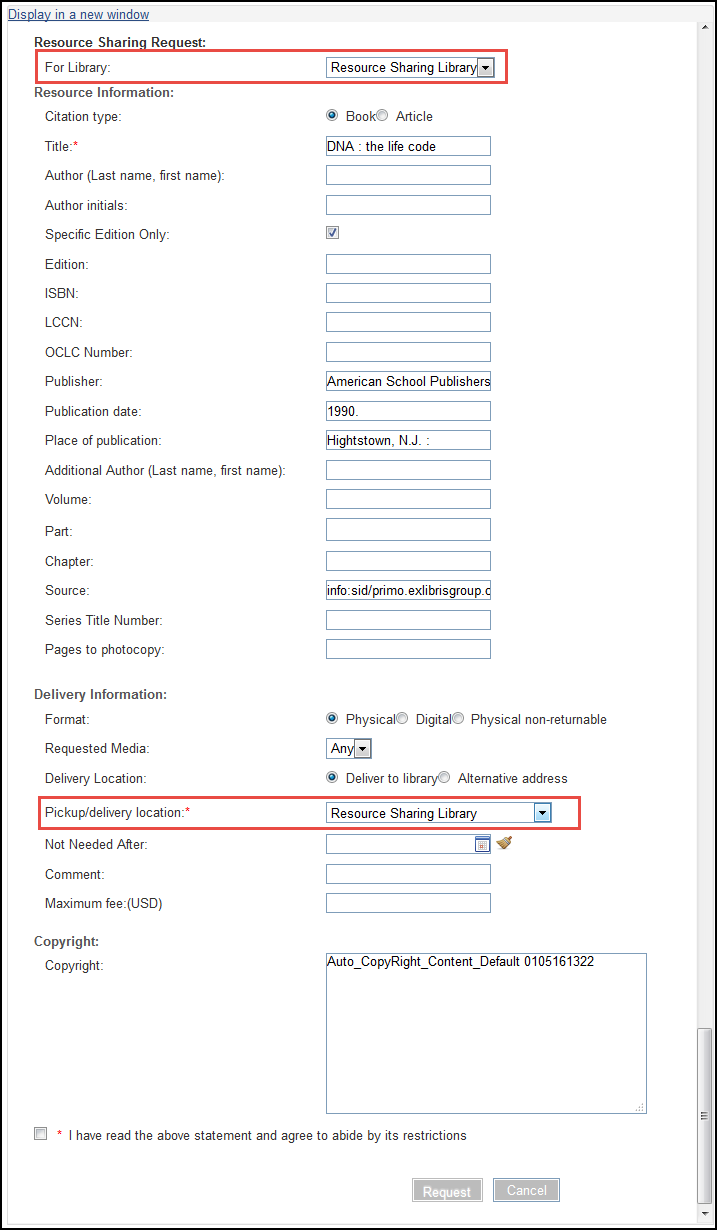 Primo Get It Tab – Felder Für Bibliothek und Standort Abholung/LieferungDie Werte der Dropdown-Liste Abholung/Lieferung sind davon abhängig, welche Werte im Feld Für Bibliothek im vorangegangenen Schritt ausgewählt wurden. Die Felder, die im Fernleihbestellungs-Formular angezeigt werden sollen, können auf der Seite Kundenspezifische Fernlein-Formulare konfiguriert werden.
Primo Get It Tab – Felder Für Bibliothek und Standort Abholung/LieferungDie Werte der Dropdown-Liste Abholung/Lieferung sind davon abhängig, welche Werte im Feld Für Bibliothek im vorangegangenen Schritt ausgewählt wurden. Die Felder, die im Fernleihbestellungs-Formular angezeigt werden sollen, können auf der Seite Kundenspezifische Fernlein-Formulare konfiguriert werden.
Anzeige von Echtzeit-Exemplar-Beschriftungen für eine passive Fernleihbestellung
Primo-Benutzer können die Liste der Beschreibungen für die Exemplare ansehen, die sie bestellen möchten. Die Exemplar-Beschreibungen basieren auf den Werten der Beschreibungsfelder für die Exemplare, die gemäß der Lokalisierungsprofile mit den Bestellattributen übereinstimmen. Alma führt einen Lokalisierungsprozess in allen Partnern der Rota durch, um die Liste der Exemplare auszufüllen. Diese Option ist verfügbar, wenn die Rota-Partner ein Alma-Lokalisierungsprofil verwenden. Sie können ihre Fernleihbestellung auf Basis einer bestimmten Beschriftung platzieren.
Wenn ein Benutzer ein Bestellformular öffnet, erscheint ein Spinner-Indikator und es wird eine Meldung angezeigt, dass das System nach Beschreibungen auf Exemplarebene sucht. Diese Beschreibungen werden anschließend in eine Dropdown-Liste geladen. Wenn die Werte in die Liste geladen sind, werden die Beschreibungsfeldern zu Pflichtfeldern. Wenn keine Beschreibungen verfügbar sind, wird eine Meldung angezeigt, dass keine Beschreibungen auf Exemplarebene gefunden wurden.
Diese Option ist aktiviert, wenn das Beschreibungsfeld sichtbar gemacht wurde (siehe Kundenspezifische Primo-Fernleih-Formulare).Das Feld ist standardmäßig deaktiviert.
Öffentliche Notizen werden angezeigt
-
Standortliste:
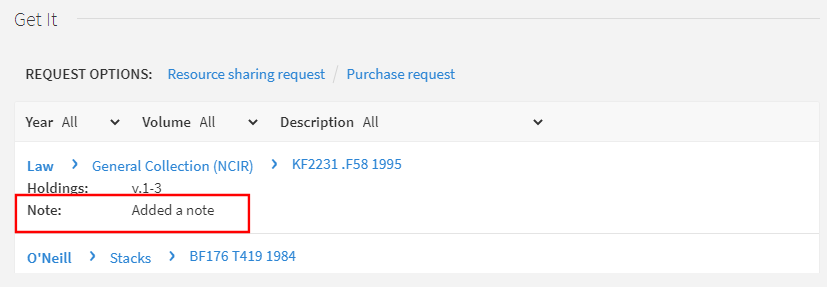 Öffentliche Notizen in Get It > Standortliste
Öffentliche Notizen in Get It > Standortliste -
Exemplarliste: Beachten Sie, dass Sie Details anzeigen auswählen müssen, um die Notiz anzuzeigen.
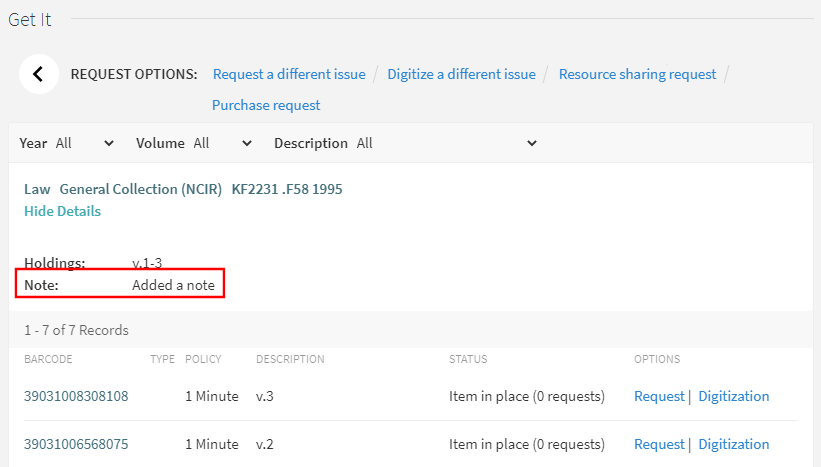 Öffentliche Notizen in Get It > Exemplarliste
Öffentliche Notizen in Get It > Exemplarliste
- Benutzungs-Administrator
- Allgemeiner Systemadministrator
- Klicken Sie auf der Seite Beschriftungen (Konfigurationsmenü > Benutzung > Anzeigen-Logik des Discovery-Interface > Beschriftungen) auf Anpassen in der Zeile mit dem folgenden Code und bearbeiten Sie den Test im Feld Beschreibung: c.uresolver.getit2.item_list.note.
- Klicken Sie auf Anpassen unten auf der Seite, um die geänderten Beschriftungen im System zu speichern.
Zusätzliche Bestand-Informationen werden angezeigt
-
display_additional_holding_fields_in_getit – Wenn dieser auf richtig eingestellt ist, werden zusätzliche Bestandsfelder in Primo Get It angezeigt. Die folgenden Felder werden unterstützt:
Bestandsfeld Unterfeld Beschriftung (definiert in der Codetabelle Discovery-Schnittstellen-Beschriftungen) Standard (Parameter = Falsch): 852 z Öffentliche Notizen: Code = c.uresolver.getit2.public_notes
852 tt Kopie: Code = c.uresolver.getit2.item_list.copy
866 (Zeitschriften) a, z Zeigt keine Beschriftung an, aber die Notiz (Unterfeld z) wird in Anführungszeichen hinter den Bestandsinformationen aus Unterfeld a einbezogen. 867 a, z Ergänzendes Material: Code = c.uresolver.getit2.holding_list.supplementary_material
Zusätzlich (Parameter = Richtig): 868 a, z Indizes: Code = c.uresolver.getit2.holding_list.indexes
541 a, b, c, d Erwerbungsquelle: Code = c.uresolver.getit2.holding_list.source_of_acq
561 a, 3, u Eigentums- und Bestandshistorie: Code = c.uresolver.getit2.holding_list.ownership
563 a, 3, u Binding: Code = c.uresolver.getit2.holding_list.binding
Wenn der Lokalsatz beispielsweise folgendermaßen konfiguriert ist:
LDR 00429cy 2200133zn 4500
004 AEU3700
005 20210321033054.0
008 961003|| | |001|||||0000000
852 01 |a MNcBCL |b LAW |c NCIR |h KF2231 |i .F58 1995 |9 1 |t 2 |z Eine Notiz 1 hinzugefügt
866 41 |8 0 |a v.1-3 |z Notiz 2 hinzugefügt
867 30 |a ca. 300 Stück |x unvollständige Bände. |z Pub.-Notiz 3
868 40 |a 1937-1942 |x unvollständige Bände |z Pub.-Notiz 4
854 __ |a (*) |i (Jahr) |o ändern |w a |8 1
LKR __ |a HOL |l BCL01 |b 000741068
Die Bestandsinformationen erscheinen folgendermaßen:
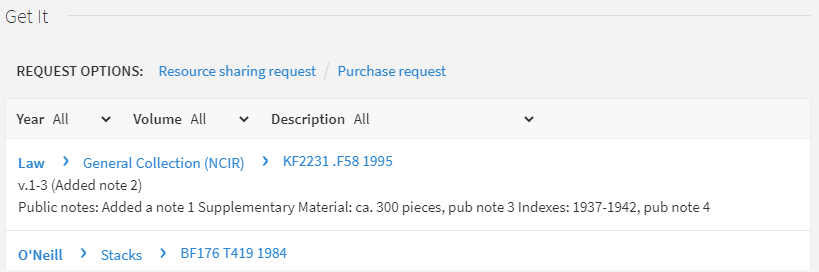 Zusätzliche Bestandsfelder anzeigen
Zusätzliche Bestandsfelder anzeigen
-
uresolver_enable_getit_holding_configuration – Wenn auf richtig eingestellt, werden die zusätzlichen Bestandsfelder in Primo Get It angezeigt, aber ihre Konfiguration erfolgt über die Primo-Zuordnungstabelle Angepasster Bestand (Konfigurationsmenü > Benutzung > Anzeigen-Logik des Discovery-Interface > Anpassung der Bestand-Anzeige ) und die Codetabelle Anzeige-Beschriftungen für Bestand und andere(Konfigurationsmenü > Benutzung > Anzeigen-Logik des Discovery-Interface > Anzeige-Beschriftungen für Bestand). Dieser Parameter überschreibt den vorherigen Parameter, wenn beide auf richtig eingestellt sind.
Bestandsfeld Unterfeld Beschriftung (definiert in der Codetabelle
Anzeige-Beschriftungen für Bestand und Bestellungen)Standardmäßig aktiviert 866 a, z Lokalsätze: Ja 867 a, z Ergänzendes Material Ja 852 z Notiz: Ja 868 a, z Indizes: Nein 541 a, b, c, d Erwerbungsquelle: Nein 561 a, 3, u Eigentums- und Bestandshistorie: Nein 563 a, 3, u Binding: Nein Wenn der Lokalsatz beispielsweise folgendermaßen konfiguriert ist:
LDR 00429cy 2200133zn 4500
004 AEU3700
005 20210321033054.0
008 961003|| | |001|||||0000000
852 01 |a MNcBCL |b LAW |c NCIR |h KF2231 |i .F58 1995 |9 1 |t 2 |z Eine Notiz 1 hinzugefügt
866 41 |8 0 |a v.1-3 |z Notiz 2 hinzugefügt
867 30 |a ca. 300 Stück |x unvollständige Bände. |z Pub.-Notiz 3
868 40 |a 1937-1942 |x unvollständige Bände |z Pub.-Notiz 4
854 __ |a (*) |i (Jahr) |o ändern |w a |8 1
LKR __ |a HOL |l BCL01 |b 000741068
Die Bestandsinformationen erscheinen folgendermaßen:
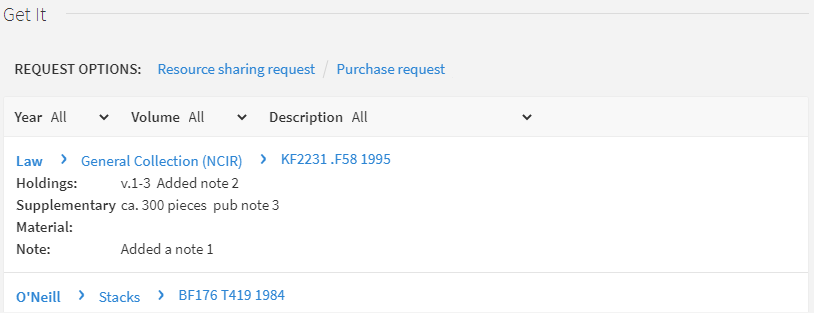 Zusätzliche Bestandsfelder anzeigen
Zusätzliche Bestandsfelder anzeigen

